sketchbook套索之后怎么复制?sketchbook套索怎么抠图?
刘益
优草派
Sketchbook是一款备受广大用户喜爱的画图软件,利用它可以随时随地的进行画图设计。在其他的绘图软件中都有套索工具,能够帮助我们进行抠图、选区的操作,那么在Sketchbook中套索怎么抠图呢?sketchbook套索之后怎么复制?很多新手朋友不知道如何操作,今天小编就带你一起学习一下sketchbook中的套索工具如何使用!
首先我们先来看一下套索工具在sketchbook软件中的位置,在画布上方的菜单栏中,先点一下第四个图标,展开后第一个图标就是套索工具了,如图所示:
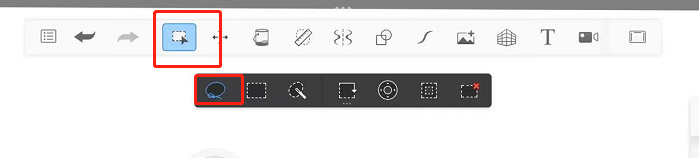
点击【套索】工具后,就可以直接在画布上进行选区了,可以适当放大画布给需要抠图的部分进行描边,如图所示:
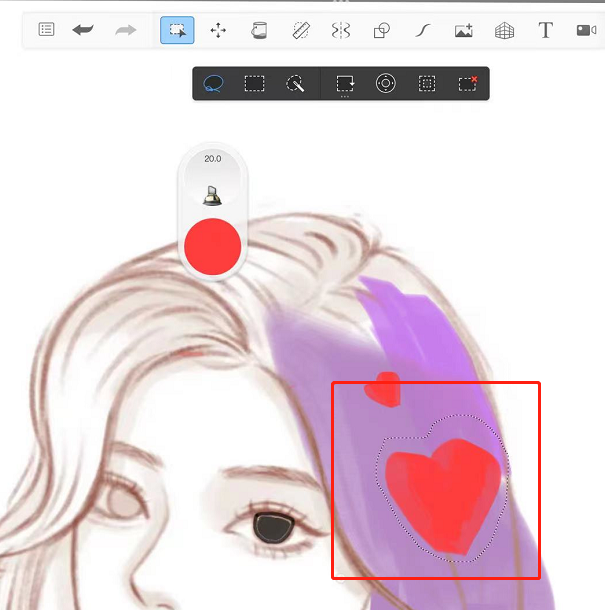
选区完成后就可以搭配上方工具栏中的一些工具对选区进行操作,比如微移、反向选择、清除选择等等,如果想要复制选区,需要搭配右边的【图层】工具使用,在图层中进行粘贴、复制、剪切的操作就能完成对选区的复制,如图所示:
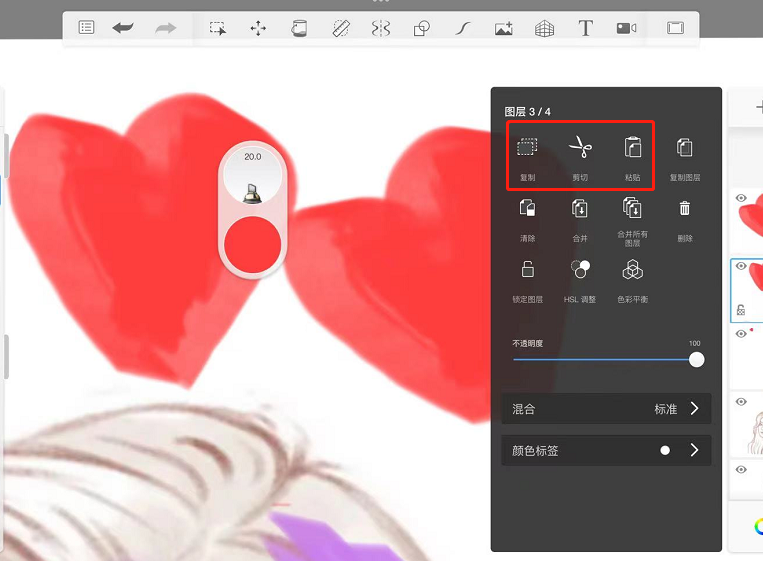
在sketchbook中使用套索工具进行抠图其实并不复杂,主要是得熟悉sketchbook中的一些常用工具的具体位置和使用方法,新手朋友赶快打开软件自己练习一下吧!
以上就是小编对于“sketchbook套索之后怎么复制?sketchbook套索怎么抠图?”的相关内容分享,希望以上内容能对您有所帮助。
【原创声明】凡注明“来源:优草派”的文章,系本站原创,任何单位或个人未经本站书面授权不得转载、链接、转贴或以其他方式复制发表。否则,本站将依法追究其法律责任。